Evet, bir hesabı silmek yerine geçici olarak devre dışı bırakabilirsiniz ve bu kılavuzda size Windows 11’de nasıl olduğunu göstereceğiz.
Windows 11’de, bir bilgisayarı birden çok kişiyle paylaşmak için hızla birden çok hesap oluşturabilirsiniz . Ancak, artık bir hesaba ihtiyacınız olmadığında veya bir kullanıcıya erişimi kısıtlamanız gerektiğinde, erişimi geri yüklemeniz gerekiyorsa, ayarlarını ve dosyalarını korumak için bir hesabı silmek yerine devre dışı bırakmak da mümkündür.
Sebep ne olursa olsun, Windows 11 , Bilgisayar Yönetimi, windows 11 Ayarlar, Komut İstemi ve PowerShell kullanarak bir hesabı devre dışı bırakmanın en az dört yolunu içerir. Hesap devre dışı bırakıldığında, sistem erişimi iptal edecek ve hesabı Başlat menüsündeki ve oturum açma ekranındaki kullanıcı menüsünden kaldıracaktır.
Bu Windows 11 kılavuzunda, bir hesabı kaldırmadan veya dosyalarını silmeden devre dışı bırakma adımlarında size yol göstereceğiz.
Bilgisayar Yönetimi kullanılarak hesap nasıl devre dışı bırakılır
Windows 11’deki hesapları kaldırmadan devre dışı bırakmak için şu adımları kullanın:
- Başlat’ı açın .
- Bilgisayar Yönetimi’ni arayın ve uygulamayı açmak için en üstteki sonuca tıklayın.
- Aşağıdaki yolda gezinin:
Computer Management > System Tools > Local Users and Groups > Users - Kullanıcıya sağ tıklayın ve Özellikler seçeneğini seçin.
- Genel sekmesine tıklayın .
- Hesap devre dışı seçeneğini işaretleyin .
- Uygula düğmesini tıklayın.
- Tamam düğmesini tıklayın .
Adımları tamamladığınızda, kullanıcı artık oturum açamaz, ancak hesap, kaldırılana kadar sistemde kullanılabilir olmaya devam eder.
Bilgisayar Yönetimi ile hesabı etkinleştir
Bilgisayar Yönetimi ile bir hesabı etkinleştirmek için şu adımları kullanın:
- Başlat’ı açın .
- Bilgisayar Yönetimi’ni arayın ve uygulamayı açmak için en üstteki sonuca tıklayın.
- Aşağıdaki yolda gezinin:
Computer Management > System Tools > Local Users and Groups > Users - Kullanıcıya sağ tıklayın ve Özellikler seçeneğini seçin.
- Genel sekmesine tıklayın .
- Hesap devre dışı seçeneğini temizleyin .
- Uygula düğmesini tıklayın.
- Tamam düğmesini tıklayın .
Adımları tamamladıktan sonra, kullanıcı oturum açabilir ve Windows 11 hesabına erişebilir.


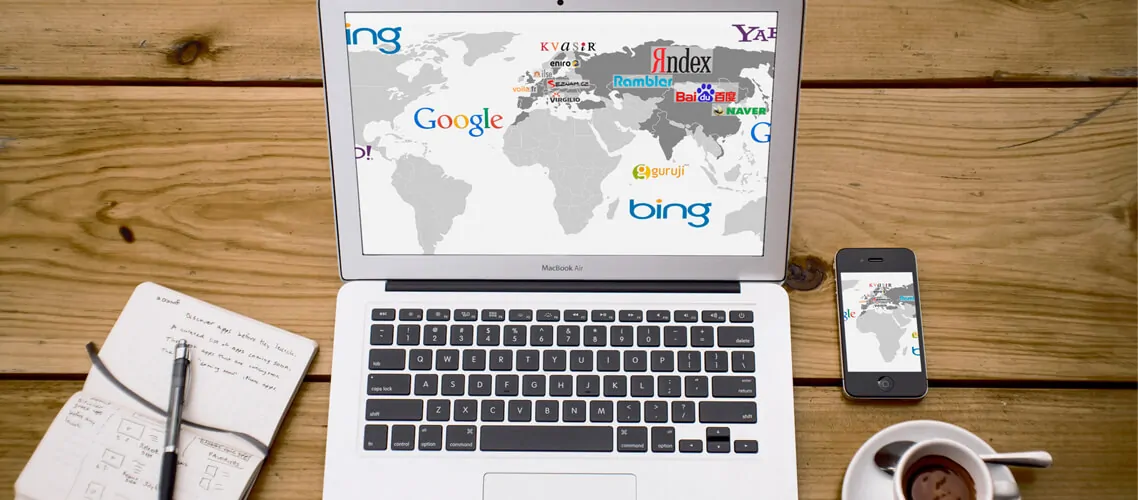




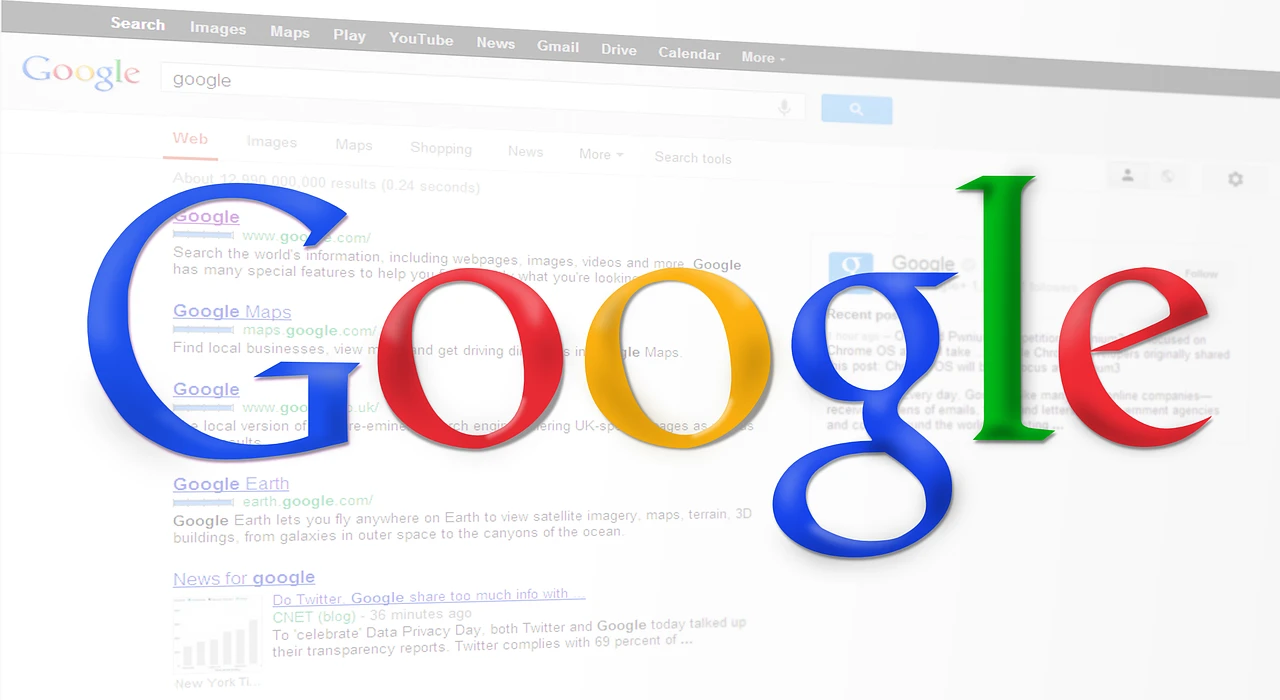








Yorumlar